相信威力导演这款软件不少的伙伴们都在使用,那么你们晓得威力导演如何为视频添加发光转场效果吗?下文就为你们带来了威力导演为视频添加发光转场效果的具体操作步骤。

先打开威力导演软件,这里的“发光”转场是在威力导演里面的-转场-常规-里面可以找到
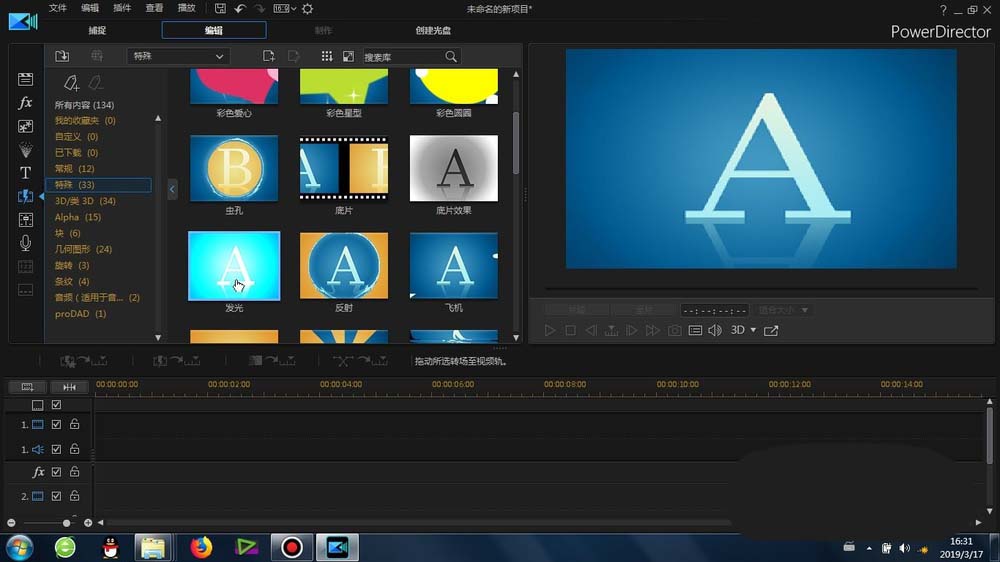
接下来就是到导入我们的图片或者是视频素材


再导入之后的素材,点击+号导入到威力导演的时间线视频轨道上,保证首尾相连
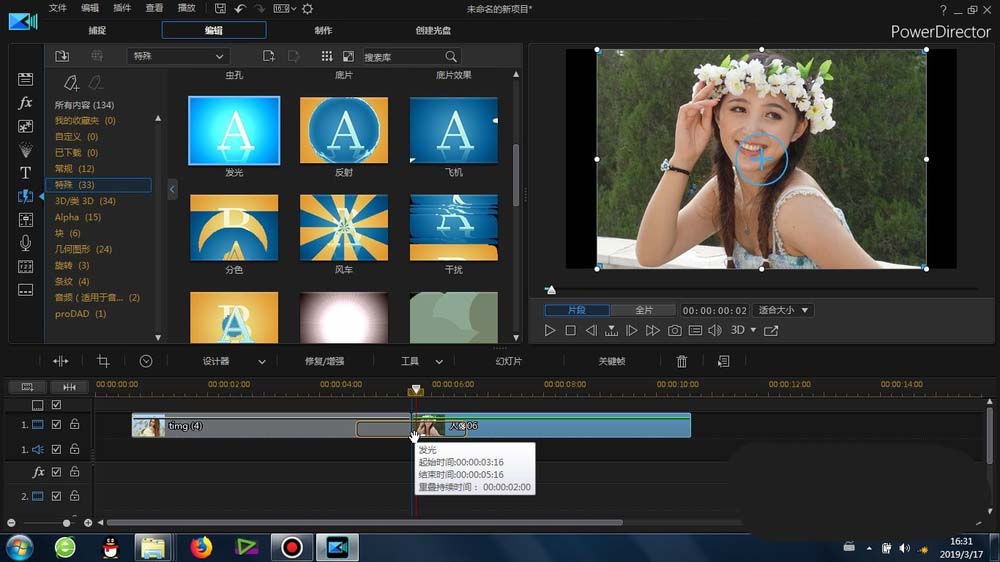
然后找到这个“发光”转场,并拖动到两段素材的中间,形成默认的转场效果

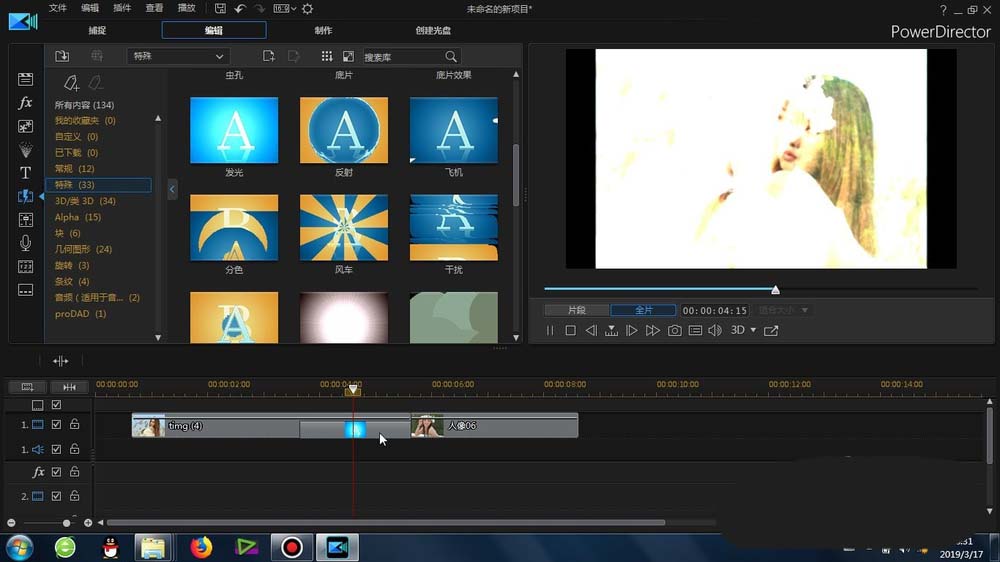
这时候双击这个转场标识,可以打开其设置窗口,可以设置它的特效持续时间、转场的行为以及转场的方向
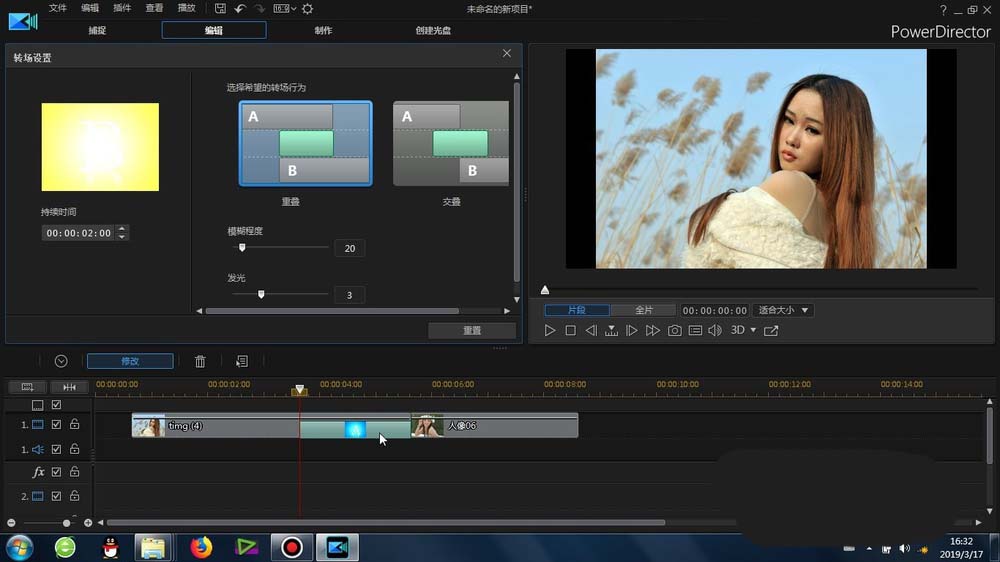

最我们后就重新预览这个修改过参数的转场效果

相信你们看完了上文讲解的威力导演为视频添加发光转场效果的具体操作步骤,应该都学会了吧!








































